135编辑器是一款非常出名的微信编辑器,它打破了传统的排版方式,采用了当今最实用的图文排版模式,并具有秒刷、换色、素材库、特色模板等功能,用户只需根据自身的要求随意编排即可。编排完成后,直接将所有文字信息直接复制到微信公众号内发布即可,推荐给所有玩微信的朋友使用。今天小编向大家介绍一下135编辑器上传文章到微信的方法,希望大家会喜欢。
135编辑器上传文章到微信的方法:
方法一:
1、编辑好文章后点击右边的“微信复制”
2、右下角会显示已成功复制到剪贴板
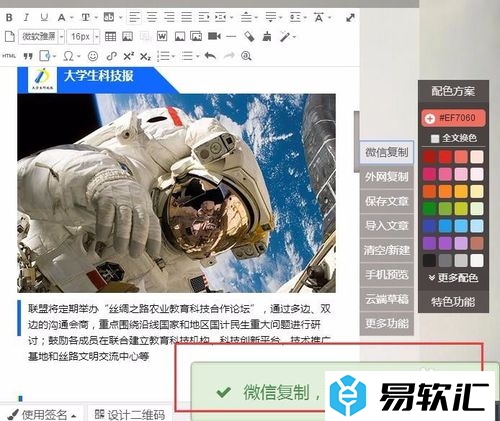
3、然后到微信公众平台中去粘贴刚刚复制的内容(Ctrl+V),这样就完成了从135到微信
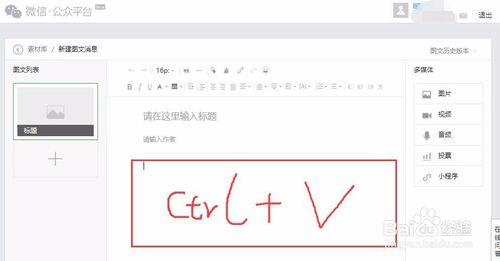
方法二:
1、同步到微信平台。首先要授权公众号给135,有两个地方可以授权,看图
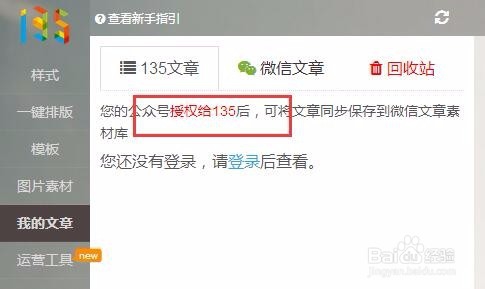
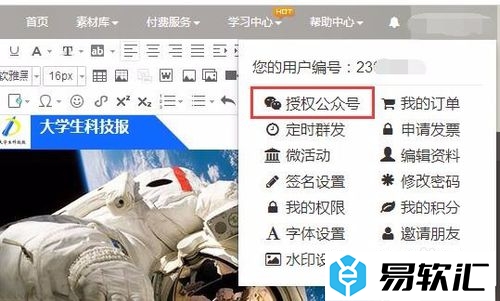
2、授权成功后,在“保存文章”的时候就可以勾选同步的公众号了,这样文章就会同时保存在微信公众平台的“素材管理”中了
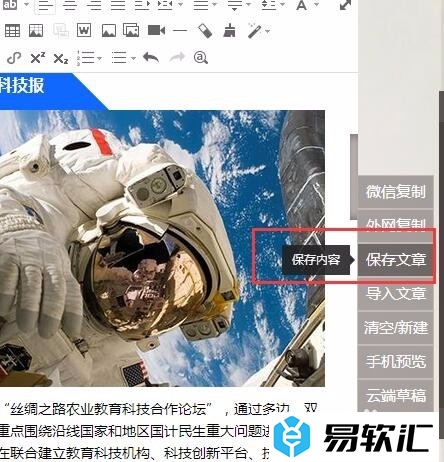
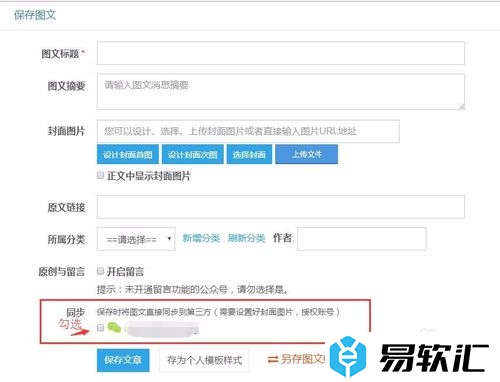
3、登录微信公众平台在素材管理中就可以看到刚刚保存的文章了,。
注意事项:第一种方法一定要点击“微信复制”这个按钮,否则某些样式会出现问题
以上介绍的内容就是关于135编辑器上传文章到微信的具体操作方法,不知道大家学会了没有,如果你也遇到了这样的问题的话可以按照小编的方法自己尝试一下,希望可以帮助大家解决问题,谢谢!!!想要了解更多的软件教程请关注易软汇~~~






